在淘宝上开店遇到节假日的时候,我们可能会修改价格,那么我们怎么用淘宝助理批量修改宝贝价格呢?下面小编就来给大家讲解一下,有需要的朋友可以看一看哦。
1、 首先用工具复制宝贝生成数据包。
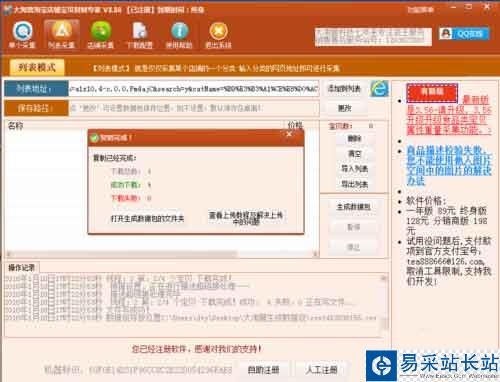
2、生成数据包后,导入淘宝助理,勾选要修改价格的宝贝。
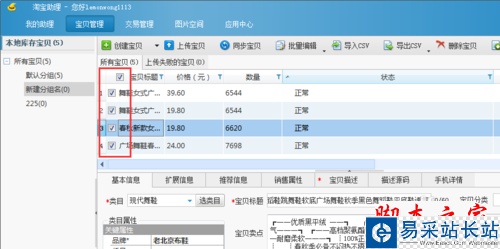
3、选中之后,点批量编辑,找到价格这一栏打开。
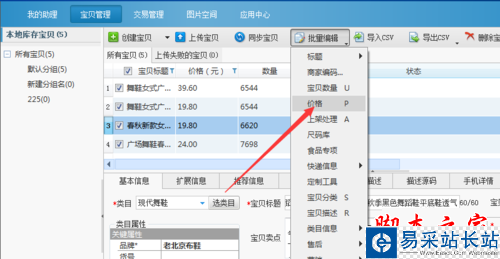
4、批量修改价格的窗口打开后,填上你修改的新价格,然后点保存。
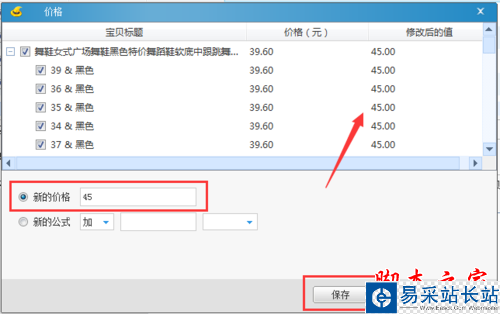
5、保存好后,新价格就改好啦。简单又方便。
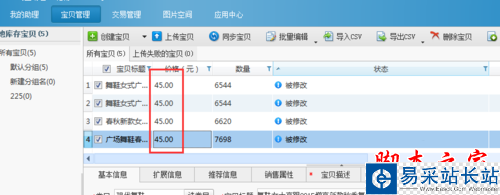
上面就是小编为大家讲解的淘宝助理批量修改宝贝价格的方法,大家学会了吧。如果您还有什么疑问或建议,请给我们留言,我们会尽快给您回复。
新闻热点
疑难解答